Nossa Planilha de Limite Mensais de Gastos no Excel é a ferramenta perfeita para ajudar você a administrar suas finanças eficientemente, mesmo se você for um iniciante no mundo do Excel. Gerenciar suas finanças pessoais nunca foi tão fácil!
Além disso, mostraremos a você como utilizar esta planilha de maneira descomplicada, garantindo que você esteja sempre ciente de quanto pode gastar em cada categoria, seja alimentação, moradia, transporte ou entretenimento.
No entanto, não importa se você é um novato no Excel, pois a nossa planilha foi projetada com a simplicidade em mente, para qualquer pessoa poder usá-la de maneira eficaz.
Baixe a Planilha:
Planilha de Limite Mensais de Gastos no Excel
Antes de mais nada, note que a nossa planilha contém duas abas no total.
Na primeira aba “Base”, é onde podemos registrar das datas e os valores das despesas:
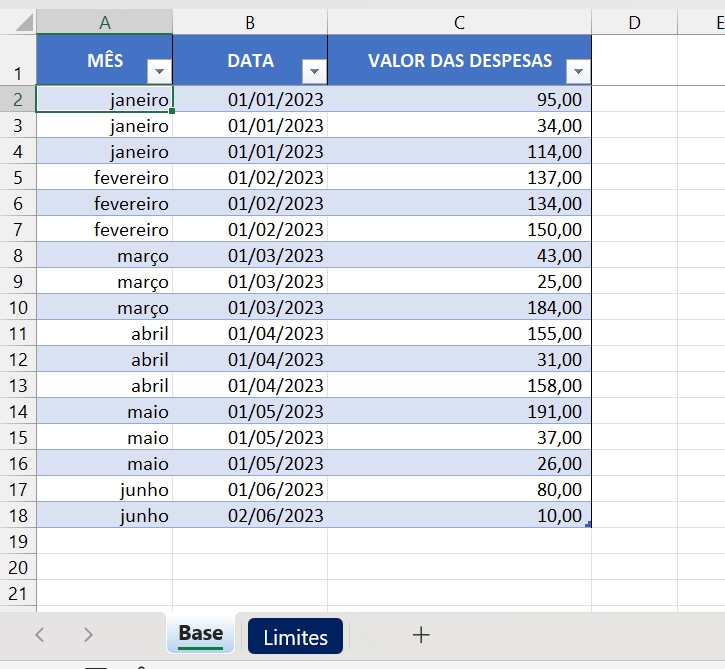
Vamos ao exemplo prático:
A seguir, preenchemos a data:
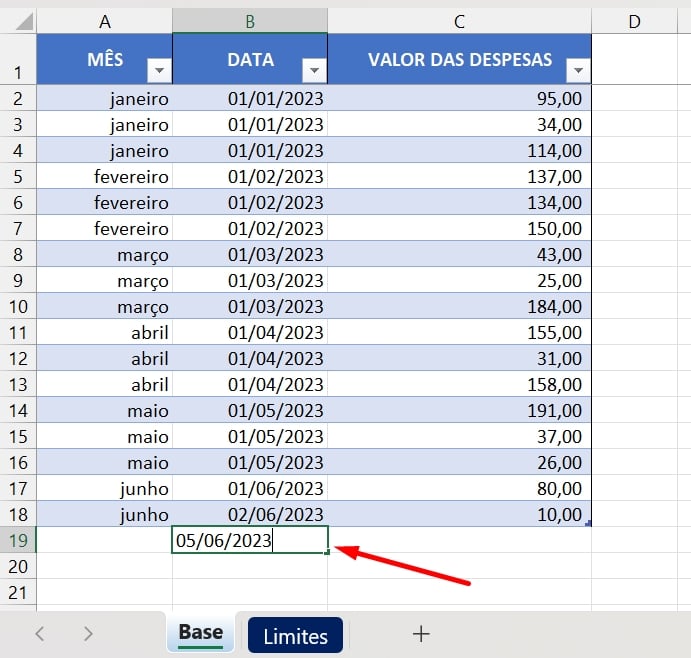
Em seguida, veja o valor referente ao gasto daquele dia:
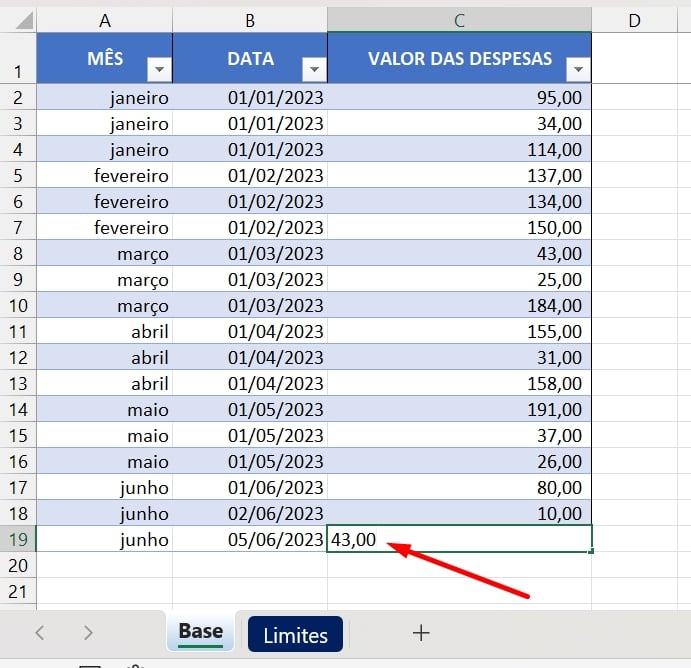
Posteriormente, clicaremos na aba “Limites”:
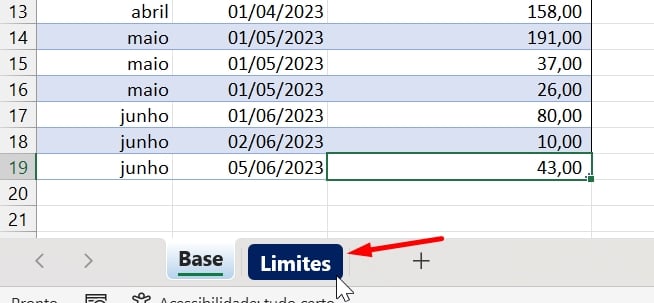
Portanto, note que dentro dessa aba podemos conferir um resumo referente aos gastos mensais e também definir os limites a cada mês:
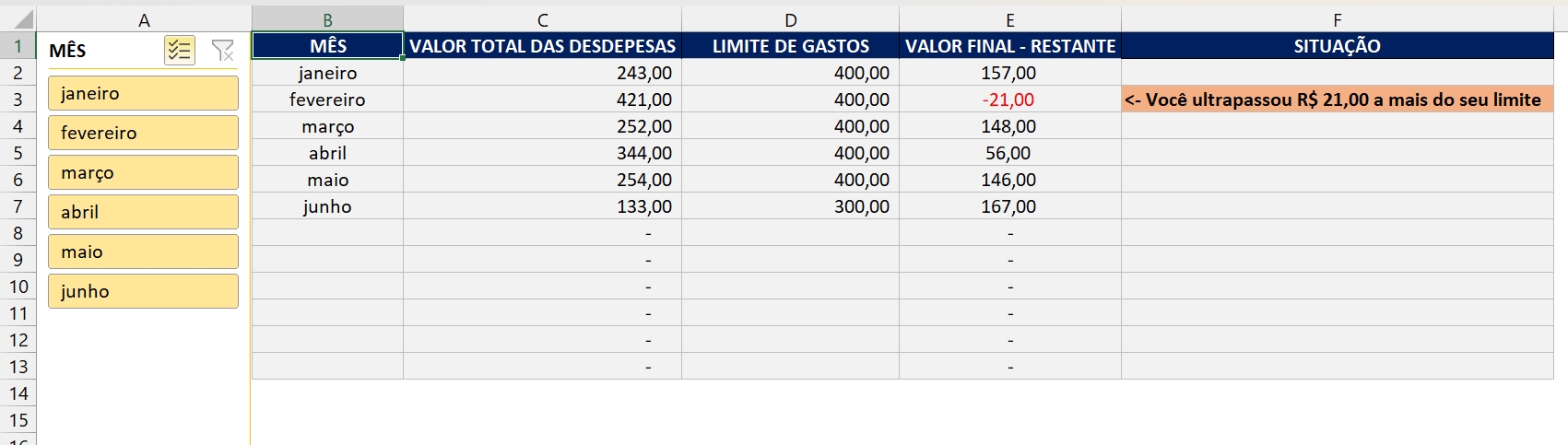
Entenda abaixo do que se trata cada coluna:
- Filtro “Mês” com segmentação de dados: Use a segmentação de dados para filtrar os meses e conferir os demais dados;
- Mês: Essa coluna exibe o mês correspondente as despesas;
- Valor total das despesas: Essa coluna informar o valor total das despesas, correspondente ao mês;
- Limite de gastos: Você pode inserir seu limite de gastos nessa coluna, referente a cada mês;
- Valor final restante: Essa coluna calcula o quanto restou do seu limite;
- Situação: E por fim, você poderá conferir a situação.
Curso de Excel Completo: Do Básico ao Avançado.
Quer aprender Excel do Básico ao Avançado passando por Dashboards? Clique na imagem abaixo e saiba mais sobre este Curso de Excel Completo. 
Por fim, deixe seu comentário sobre se gostou deste post tutorial e se você irá usar essas técnicas em suas planilhas de Excel. E você também pode enviar a sua sugestão para os próximos posts. Até breve!
Artigos Relacionados ao Excel:
- Calcular o Acumulado de Juros Compostos no Excel
- Como Calcular a Data Final de um Financiamento Usando o Excel
- Planilha de Controle de Quilometragem no Excel
- Como Fazer Planilha de Vendas no Excel
- Aplicando PROCV em Dados Repetidos no Excel
- Como Somar as Vendas da Última Semana do Mês no Excel

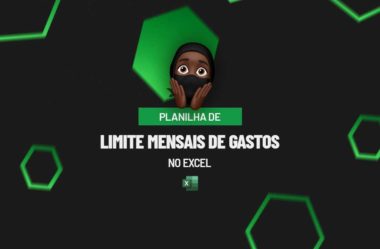
![Separar-Nomes-Por-Cada-Letra-Inicial-Maiúscula-no-Excel-365 Separar Nomes Por Cada Letra Inicial Maiúscula no Excel 365 [Planilha Pronta]](https://ninjadoexcel.com.br/wp-content/uploads/2022/12/Separar-Nomes-Por-Cada-Letra-Inicial-Maiuscula-no-Excel-365-304x170.jpg)











